У представленного оператора связи есть большое количество роутеров с различными параметрами. Некоторые из них имеют схожие черты, другие довольно сильно различаются. В любом случае необходимо рассмотреть несколько примеров.
Как отключить вай-фай на модеме Ростелеком
Wi-Fi можно деактивировать двумя способами:
- аппаратный;
- программный.
Аппаратный вариант отключения подразумевает под собой использование кнопки питания на корпусе роутера. Она присутствует почти на всех моделях, однако ее написание может отличаться:
- ВКЛ/ВЫКЛ;
- On/Off;
- Power.
Найти ее легко, так как она выделяется размерами или цветом.
Некоторые маршрутизаторы не оснащены подобной клавишей, тогда, чтобы отключить Wi-Fi, нужно отключить его от сети, вытащив вилку из розетки или отсоединив интернет-кабель. Конечно, в этом случае в доме полностью отключится интернет, и беспроводной, и через кабель.
Не нужно деактивировать модем, если все приборы в доме работают через беспроводной вид связи. В противном случае при подключении к интернету придется опять задействовать роутер.
Из-за некоторых неудобств аппаратный способ считается несколько примитивным, поэтому рекомендуется пользоваться программным типом отключения. В этом случае интернет частично останется, в частности можно будет пользоваться сетью по кабелю. Данный вид отключения заключается в том, что необходимо зайти в админ-панель роутера. Рассмотрим, как с помощью этого варианта отключать различные модели маршрутизаторов.
ADSL
В роутерах применяются различные технологии связи, первый рассматриваемый тип ADSL. Аббревиатура расшифровывается как Asymmetric Digital Subscriber Line, что можно перевести как асимметричная цифровая абонентская линия.
Это разработка, в которой полоса пропускания данных ассиметрично распределена между исходящим и входящим трафиком. Связано это с тем, что у большей части пользователей объем входящего трафика намного превышает количество исходящего трафика. При этом скорость исходящего объема значительно меньше.
ADLS гарантирует следующее:
- хорошую передачу сигнала;
- максимальную частоту;
- достаточную скорость для передачи данных.
Данная технология наиболее распространена, причем в некоторых странах эта разработка является стандартом для обеспечения людей интернетом. Поэтому нужно уметь пользоваться ее настройками, чтобы в случае необходимости отключить Wi-Fi.
D-Link серии DSL
Этот вид маршрутизаторов достаточно известен и распространен. Это связано с тем, что настройки роутера просты и доступны для понимания любому пользователю. Чтобы правильно выполнить все действия необходимо следовать следующей инструкции:
- открыть браузер и ввести в адресную строку IP-адрес, D-Link обозначается кодом 192.168.1.1;
- когда на экране появится окошко с двумя полями, потребуется ввести логин и пароль от маршрутизатора, они индивидуальны и должны быть у каждого устройства;
- после этого, откроется панель управления, где необходимо найти раздел Wi-Fi, который также может иметь название «Беспроводная сеть»;
- откроется подраздел «Общие настройки», в его правой части нужно снять галочку с пункта «Включить беспроводное соединение».
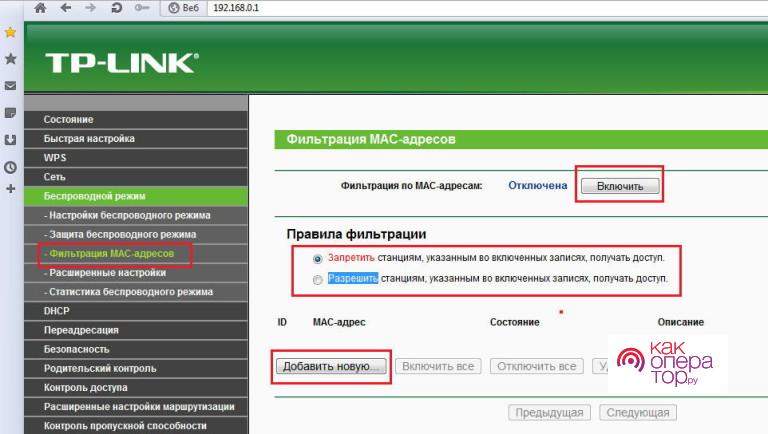
В том случае, если возникнут определенные сложности, пользователь может в любой момент позвонить в контактный центр компании Ростелеком и сообщить о проблеме. Номер техподдержки 88001000800. Сотрудники офиса проконсультируют пользователя, помогут ему разобраться с проблемой и разрешить сложную ситуацию.
Чтобы узнать адреса и подключенные устройства подключенных пользователей можно воспользоваться программой Wireless Network. Ее можно запустить только с компьютера, к которому подсоединен модем. Приложение просканирует абонентов и произведет блокировку указанного адреса.
Как снова включить Wi-Fi на роутере Ростелекома
До того, как начинать процедуру настройки Wi-Fi на модели Ростелеком, необходимо ознакомиться со списком устройств, поддерживаемых оператором.
Интернет от самой большой в РФ компании по предоставлению услуг связи корректно работает на большей части современного оборудования, которое способно работать с сетью. Сам провайдер рекомендуется пользоваться следующими роутерами:
- Upvel UR-315 BN;
- D-Link DIR 620;
- NetGear JNR 3210-1NNRUS.
В вышепредставленные модели включены все ведущие современные разработки, которые могут обеспечить высокую скорость трафика, корректную работу и достойный уровень защиты данных.
Настройки почти всех маршрутизаторов от данной компании идентичны, отличие заключается только в интерфейсе и некоторых тонкостях работы.
В том случае, если есть необходимость подключить Wi-Fi на устройство от Ростелеком, требуется ознакомиться с представленной в комплекте с прибором инструкцией. При этом нужно также прочесть раздел о том, как отключить интернет.
Выполнив действия, представленные в правилах до пункта с ползунком, который обозначает Wi-Fi сеть, необходимо перевести его в положение «Включено».
Чтобы изменять настройки в дальнейшем, нужно в этом же пункте нажать на функцию «Основные настройки». После этого всплывет окно, в котором потребуется указать следующие данные:
- имя беспроводной сети или SSID;
- страну проживания;
- канал;
- беспроводной режим связи, при этом оператор связи рекомендует вписать стандартный код 802,11 B/G mixed, который совместим почти со всем оборудованием;
- вписать максимальное количество абонентов, цифра 0 будет означать, что ограничений нет.
В этом же разделе указывается дубликат включения и деактивации доступа. Здесь же есть опции скрытия соединения и запрещение сканирования сети.
После полного заполнения указанных полей следует вернуться в меню и совершить переход в пункт «Настройки безопасности». В первом списке рекомендуется выбрать подраздел WPA-PSK/WPA2-PSK mixed, в нижнем поле ввести пароль, в котором должны встречаться арабские цифры и буквы латинского алфавита.
Чтобы новые параметры не пропали, нужно нажать кнопку Сохранить и выключить роутер. После нескольких минут его можно включить, Wi-Fi будет работать как прежде.








